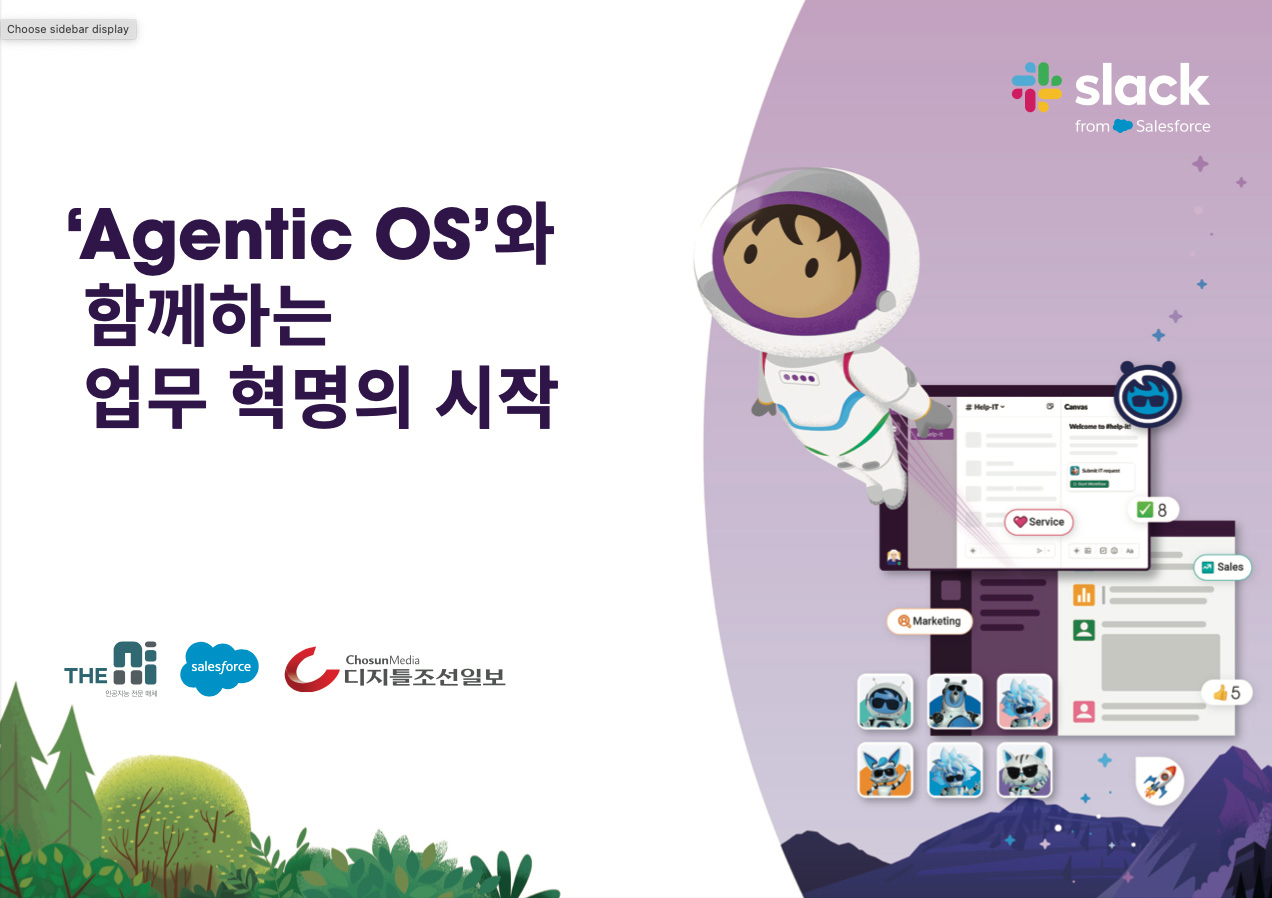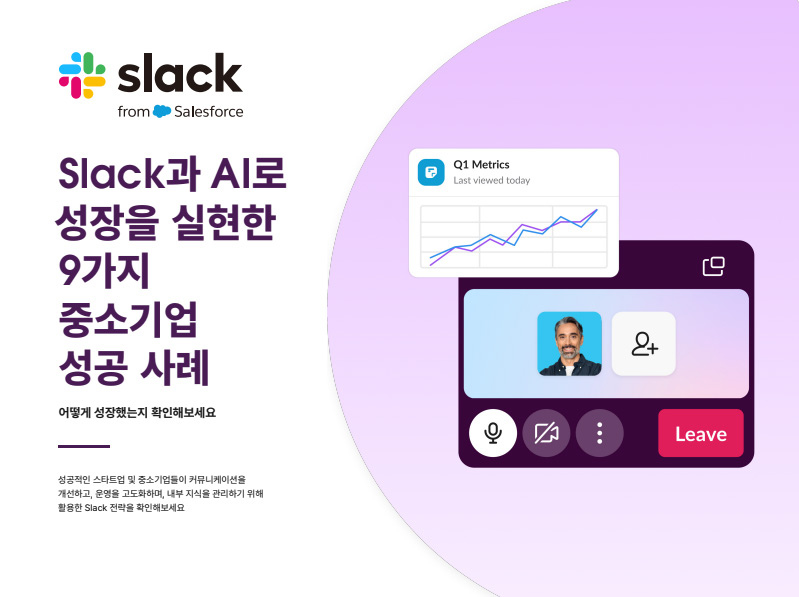Slack은 대학교 교실의 필요에 맞게 만들어진 채널 기반 메시징 플랫폼입니다. Slack을 사용하면 강사와 학생이 함께 공유와 토론을 통해 학습에 더 깊이 참여할 수 있습니다.
Slack 채널은 수업 전반에 걸쳐 이메일 커뮤니케이션을 대체합니다. 채널이 이메일보다 나은 이유는 다음과 같습니다.
- Slack은 학생이 서로의 학습을 돕고 다양한 방식으로 기여할 수 있는 디지털 교실 커뮤니티를 만듭니다.
- 수업과 관련된 대화 내용을 주제별 채널로 구성할 수 있습니다. Slack을 사용하는 강사는 이메일에 파묻히지 않고 수업을 추적하여 성공적으로 이끌 수 있습니다.
- 채널은 동기식 수업과 토론뿐 아니라 질문, 프로젝트, 수업 공지 사항 등의 비동기식 커뮤니케이션에도 사용할 수 있습니다.
- 캘린더, 비디오, 학습 관리 시스템(LMS) 및 기타 혁신적 도구와 통합하여 생산적이고 학습 욕구를 자극하는 디지털 교실을 만들 수 있습니다.
여기서는 Slack의 안전한 채널 기반 메시징 플랫폼에서 수업을 설정하는 방법을 소개하겠습니다. 이 가이드를 통해 생산적인 디지털 교실 환경을 순식간에 만들 수 있습니다.
1. 워크스페이스 설정
slack.com에서 Slack 워크스페이스 만들기
- 무료, 스탠다드 및 플러스 플랜을 포함한 모든 Slack 플랜에서는 무제한의 사용자 및 채널을 사용할 수 있습니다.
- 귀교에서 이미 Slack Enterprise Grid를 사용 중이라면 캠퍼스 기술팀에 직접 수업용 워크스페이스를 요청할 수 있습니다.
- 보다 원활한 경험을 위해서는 Slack 데스크톱 및 모바일 애플리케이션을 다운로드합니다.
수업 채널 설정
- 채널은 Slack에서 학습이 진행되는 곳입니다. 이메일에서 채널로 커뮤니케이션을 옮길 때 계속 강의를 진행하면서 검색 가능한 강의 정보 아카이브를 구축할 수 있습니다.
- 워크스페이스의 채널 명명 규칙을 정의합니다. 명명 규칙은 채널의 목적을 알리고 사람들이 관심 채널을 찾을 수 있도록 도와줍니다. 구조화 시켜주고 새 채널의 이름을 정하는 방법에 대한 가이드를 제시합니다.
- 팁: #일반 채널의 이름을 #수업-공지 채널로 바꾸세요. 이 채널은 모든 워크스페이스 멤버가 반드시 멤버로 참여하는 유일한 채널이므로 중요한 수업 공지를 하기에 좋은 장소입니다.
- 기본 채널을 설정해서 학생들이 워크스페이스에 가입하면 자동으로 추가되도록 합니다. 기본 채널은 학생들이 자신과 관련 있는 채널에서 빠르게 작업하도록 하는 쉬운 방법입니다.
워크스페이스 설정 검토
학생을 초대하기 전에 워크스페이스의 설정을 검토하는 것이 중요합니다. 교수진에게 중요한 설정은 두 가지가 있습니다.
- 비공개 채널 만들기: 기본적으로 모든 멤버는 비공개 채널을 만들 수 있습니다. 그러나 워크스페이스 소유자는 이러한 설정을 변경할 수 있습니다. 비공개 채널은 채널의 기존 멤버에게 초대 받은 경우에만 검색, 보기, 가입을 할 수 있습니다. 워크스페이스 관리자인 경우에도 마찬가지입니다. 비공개 채널 생성 권한을 워크스페이스 소유자와 관리자로만 제한하는 것을 고려하세요. 비공개 채널은 전체 클래스가 볼 필요 없는 그룹 프로젝트 및 기타 주제를 위해 보류되어야 합니다.
- 메시지 편집 및 삭제: 기본적으로 모든 멤버는 자신의 메시지를 편집 및 삭제할 수 있습니다. 워크스페이스 소유자는 권한을 수정하여 편집할 수 있는 시간대를 설정하고 메시지 삭제 기능을 제한할 수 있습니다. 오타는 고칠 수 있게 해주세요!
학생을 초대하여 워크스페이스 가입시키기
- 워크스페이스 설정이 끝나면 학생을 초대하여 가입시킵니다. 대규모 수업이라면 많은 이메일 주소 목록을 한 번에 붙여넣기할 수 있습니다.
- 초대된 멤버는 멘션되거나 다이렉트 메시지(DM)를 받으면 이메일 알림을 받습니다. 초대된 멤버는 관련 이메일 알림에서 Slack 메시지로 댓글을 보낼 수도 있습니다.
- IT 관리자인 경우 Slack에 문의하여 Slack을 LSM에 통합하고 강의 생성 및 등록을 자동화하는 방법에 관해 자세히 알아보세요.
학생 환영하기 및 기대치 설정
기대하세요. 이제 Slack에서 협업을 할 준비가 되셨습니다! 성공적인 협업을 위해서 새로 추가된 학생들에게 명확한 기대치를 제시하고자 합니다.
Slack 내에서 원활한 커뮤니케이션을 위한 팁:
1. 채널 사용을 권장합니다. 강의 시작 시에 주요 채널 및 채널 명명 지침을 만들고 공유합니다. 이렇게 하면 학생들이 포스트할 곳을 이해하고 적절한 사람과 소통하며 Slack에서 효율적으로 작업할 수 있다고 느낄 것입니다.
2. Slack 에티켓 가이드라인을 포스트합니다.
- 메시지 스레드 사용을 권장합니다. 스레드는 채널 내에 ‘미니 사이드바’ 대화를 만들어서 채널을 깔끔하게 유지시키는 데 도움이 됩니다.
- 중요한 정보를 각 채널에 고정합니다. 메시지나 파일을 채널에 고정하면 중요 정보에 쉽고 빠르게 접근할 수 있습니다. 고정된 항목은 채널 내 모든 사람에게 동일합니다.
- 이모티콘 사용 방법을 정의합니다. 이모티콘을 사용하면 더 재미있습니다. 이모티콘 반응은 가벼운 분위기의 소통을 이끌어내고 후속 메시지를 쓸 필요를 없애줍니다.
3. 가상 ‘실라버스의 날’ 개최
교직원은 채널 내 환영 메시지로 강의를 시작할 수 있습니다. 여기에는 강의 목적, 기대치 설정, 강의 실행 계획, 학생 소개 등 재미있는 문화를 만드는 요소 등을 포함시킬 수 있습니다.

2. 수업에 Slack 사용하기
디지털 교실에서 공지하세요
과제와 마감 기한부터 강의 장소와 시간 변경까지 수업 채널을 만들면 대량 이메일을 전송하지 않고 학생에게 공지를 한곳에서 전달할 수 있습니다.
학급 토론, Q&A 및 프로젝트를 위한 대체 채널이 있을 경우 수업 공지 채널을 읽기 전용으로 선택하여 주요 정보를 표시하고 추가 대화가 생성되지 않도록 할 수 있습니다.
텍스트 서식을 추가하여 메시지를 눈에 띄게 만드세요!
- ‘Shift + Enter’로 메시지에 여러 개의 줄을 추가할 수 있습니다. 글머리 기호나 숫자를 넣어 목록을 만들 수도 있습니다.
- 중요한 제목과 핵심 사항은 굵은 글씨체를 지정하세요. 또한 이모티콘을 잘 쓰면 어조를 전달하고 메시지에 생동감을 주는 데 효과적입니다. :chili:
팁: 자신의 개인 DM 대화에서 메시지 서식을 시험해보세요. 메시지에서 좋아 보이면 원하는 채널에 복사하여 붙여넣으세요. 정말 간단하죠.
어디서든 가능한 오피스 아워
- 전용 업무 시간 채널에 조교들을 모아서 어디서든 학생을 지원할 수 있도록 조정할 수 있습니다.
- Zoom과 캘린더(Outlook 또는 Google) 계정을 Slack에 통합하면 채널 내에서 진행 중인 Q&A 이외에 공식적인 시간대를 설정하는 데 도움이 됩니다.
팀워크를 위한 시간
- 비공개 채널을 설정해서 프로젝트 과제를 위한 별도의 학생 공간을 만드세요.
- Google Drive 또는 OneDrive 같은 문서 관리 통합을 사용하면 팀이 실시간으로 협업하며 과제를 진행할 수 있습니다.
- 강사 팀을 만드는 것도 잊지 마세요! 비공개 채널은 조교, 수업 관리자 및 수업 운영을 돕는 사람들과 협업하기에 완벽한곳입니다.
- 수업의 조교, 채점자 또는 수업 관리자로 구성된 사용자 그룹을 만들어보세요. 예를 들어 @teaching-assistants 같이 그룹의 고유한 이름을 멘션할 수 있습니다. 워크스페이스의 @mention 다른 멤버도 가능합니다. 쉽게 그룹에 새 채널을 할당할 수도 있습니다.

멤버 여론조사
- 수업의 분위기를 실시간으로 파악하려면 여론조사 앱(Polly 또는 Simple Poll)을 사용해보세요.
- 간단하게 진행하고 싶다면 각 응답 옵션을 이모티콘과 연결하여 자체 여론조사의 목록을 만들어보세요. 그리고 자신이 투표하고 싶은 해당 이모티콘이 있는 메시지에 반응하도록 하면 됩니다.
수업 주제에 대한 채널 만들기
- Slack 스레드를 사용하면 채널 대화를 깔끔하게 유지할 수 있습니다. 학생의 질문에 맞춰 댓글을 달면 어제 들어온 질문에 전체 채널의 주의를 집중시키지 않을 수 있습니다.
- 학생들이 질문을 하고 서로를 돕도록 독려하세요. 채널은 모두가 나중에 참조할 수 있는 검색 가능한 아카이브를 구축합니다. 강사가 채널 전반에 대한 가시성을 유지하고 모든 오해를 바로잡을 수 있습니다.
전체 클래스를 새 채널에 초대하기
- 학기 중에 만든 모든 채널에 전체 클래스를 추가할 수 있습니다. 워크스페이스의 모든 사람을 채널에 추가하려면 전체 클래스의 이메일 주소 목록이 필요합니다. ‘멤버 목록 내보내기’를 클릭하면 워크스페이스 멤버 페이지의 목록을 다운로드할 수 있습니다.
- 먼저 채널을 생성합니다. 상단 오른쪽의 ‘사용자 추가’ 아이콘을 클릭합니다. 그런 다음 이메일 주소 목록을 복사하여 박스에 붙여넣습니다. 마지막으로 ‘추가’를 클릭하여 작업을 확인합니다.
서클 확장하기
- 모든 유료 Slack 플랜에서 Slack 게스트 계정을 사용하면 게스트 강사를 디지털 교실에 초대할 수 있습니다.
- 장기적인 교류를 원하시나요? 모든 유료 Slack 인스턴스에서 Slack Connect 채널을 사용하는 것은 연구 파트너, 자매학교 등 외부 기관과 협력하는 좋은 방법입니다.
3. 이제 어느 감을 잡으셨겠죠...
학습 관리 시스템(LMS)과 통합하기
- Slack Enterprise Grid는 Canvas 또는 Blackboard 같은 학습 관리 시스템과 통합됩니다. Slack의 LMS 통합을 통해 대학교의 모든 Slack & LMS 사용자를 위한 워크스페이스 설정 및 학생 온보딩이 간소화됩니다.
- Slack 전문가와 20분간의 무료 통화를 예약하여 LMS 통합하여 캠퍼스에서 시작하는 방법을 자세히 알아보세요.

수업 종료 후 워크스페이스 정리하기
- 수업이 완료되면 채널을 보관하세요. 보관하면 새로운 활동을 위한 채널은 열리지 않지만 쉽게 탐색 및 검색할 수 있도록 기록이 유지됩니다. 보관된 채널을 무한대로 유지하거나 필요에 따라 채널을 완전히 삭제할 수 있습니다.
- 학생이 더 이상 수업 자료나 토론에 접근할 필요가 없어지면 학생 계정을 비활성화합니다. Slack Enterprise Grid를 사용 중인 경우 사용자 계정을 비활성화하는 대신 워크스페이스에서 삭제해야 합니다.
- Slack은 데이터 보호와 안전에 만전을 기하고 있습니다. Slack이 FERPA 데이터 규정 준수를 통해 교육 부문 고객을 지원하는 방법이 궁금하다면 여기에서 자세히 알아보세요.
연구 그룹 또는 학과를 위한 별도의 워크스페이스 만들기
- Slack 워크스페이스를 만들어서 학과와 교류하거나 연구 활동을 관리할 수 있습니다. 학생은 동아리, 스터디 그룹, 학생회 등을 위한 별도의 워크스페이스를 둘 수 있습니다. slack.com에서 다음 워크스페이스를 만듭니다.
- Slack Enterprise Grid를 사용하면 대학교에 캠퍼스에 사용되는 모든 유형의 상호 연결된 워크스페이스를 무제한으로 제공합니다. 귀교가 Slack Enterprise Grid 라이선스를 구입했는지 대학의 기술팀에 확인해보세요.
Slack에서 디지털 수업을 진행하면 학습은 협동적이고 즐거우며 생산적입니다.